Cursor Bergerak tidak Normal
Penyebab 1
Kerusakan driver mouse juga dapat menyebabkan mouse tidak jalan, terlebih
jika driver mouse tidak cocok. Walaupun terkadang bahwa driver yang lain
dapat digunakan, tetapi jalannya cursor mouse tidak akan normal
Solusi
Kemungkinan penanggulangan permasalahan yang mungkin dapat Anda
lakukan untuk membantu mengatasi penyebab kerusakan diatas, yaitu dengan
menggunakan driver yang compatible untuk semua jenis mouse. Adapun
langkah-langkah yang dapat Anda lakukan untuk menginstal ulang driver
mouse adalah sebagai berikut :
• Siapkan Master Windows yang digunakan (Win9x, Win me, Win 2000,
Win xp, dan lain-lain) dan masukkan kedalam CD-ROM
• Tekan tombol ALT + S untuk memunculkan menu Start
• Kemudian ambil pilihan Setting, lalu tekan anak panah keyboard kearah
kanan untuk memunculkan sub menu yang lain
• Ambil pilihan Control Panel, lalu tekan Enter
• Adapun pilihan pada Control Panel Anda dapat memilih langsung pilihan
Mouse, lalu Enter
• Dari jendela mouse Properties, tekan tombol TAB beberapa kali untuk
memindahkan pilihan pada menu general dengan bantuan tambahan
menekan anak panah kekanan
• Dari menu general akan terlihat jenis driver yang digunakan. Jika driver
yang terlihat adalah “*/ue”, berarti hard disk Anda terinfeksi virus hingga
mengakibatkan driver mouse tersebut rusak. Sebaiknya hard disk Anda
diinstall ulang. Jika driver yang terlihat adalah “standard serial mouse” atau
“standard PS/2 port mouse” berarti kerusakan terletak pada mouse Anda
dan bukan pada driver. Jika driver yang digunakan bukan dari yang kedua
driver diatas, Anda dapat melakukan perubahan dengan mengambil pilihan
change, lalu Enter
• Pada jendela select device mouse, tekan kembali tombol Tab untuk
memindahkan pilihan Anda ke show all devices. Lalu tekan kembali tombol
Tab, untuk memilih driver “standard types” yang berada dikiri layar dan
pilih “standard serial mouse” (untuk mouse serial) atau “standard PS/2 port
mouse” (untuk mouse PS/2) yang berada dikanan layar, lalu Enter
• Dari hasil konfirmasi yang menjadi pilihan, Anda tekan kembali tombol
Tab untuk memilih pilihan Ok, agar perubahan yang dilakukan dapat
disetujui
• Terakhir pada jendela system setting change, Enter (yes) untuk merestart
kembali komputer Anda sesudah perubahan yang baru dilakukan, tekan
tombol Enter dan tunggu beberapa saat hingga Windows diaktifkan kembali
Penyebab 2
Pada saat mouse digunakan dalam jangka waktu yang lama dapat
menyebabkan roller sensor menjadi kotor dan gelindingan bola juga ikut kotor
oleh kumpulan debu yang menebal pada roller dan gelindingan bola tersebut.
Ini dapat menyebabkan mouse bergerak hanya satu arah karena macetnya
pergerakan roller tersebut
Solusi
Di bagian mouse, tepatnya dibagian bawah terdapat satu atau dua buah baut
pengikat casing mouse yang tertutup stiker. Buka casing mouse maka akan
ditemukan mouse dalam kondisi telanjang. Dari hal ini bersihkan roller mouse
dengan air panas atau alcohol dan juga gelindingan bola. Setelah bersih pasang
kembali seperti semula
Semoga dapat berguna pada kalian semuanya... Tx.. to read..
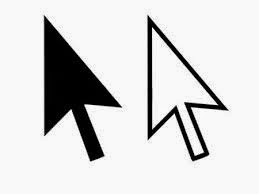
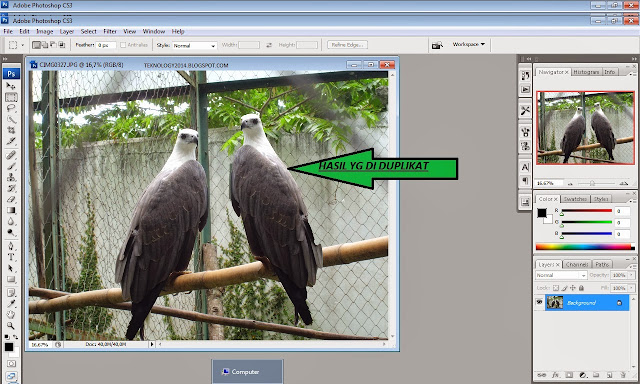

Comments
Post a Comment
Kritik & Saran Anda, Kemajuan Blog Ini... ^_^